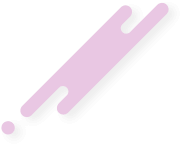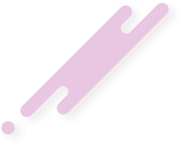- 8 Haz 2024
- 10,184
- 5,641
- 4,424

Ses aygıtı nasıl değiştirilir; Windows, ses aygıtları arasında sorunsuzca geçiş yapmak için bir dizi kullanıcı dostu seçenek sunar. Bilgisayarınıza birden fazla aygıt bağladığınızda bu ayarları manuel olarak ayarlamanın sakıncalı olduğunu düşünüyorsanız, varsayılan tercihleri değiştirebilirsiniz. Bu eğitimde Windows’ta varsayılan ses cihazını değiştirmenin çeşitli yöntemleri araştırılmaktadır.
Hızlı Ayarlar Panelini kullanın
Windows’ta varsayılan ses cihazınızı değiştirmenin en kolay yolu, görev çubuğu aracılığıyla erişilebilen Hızlı Ayarlar panelini kullanmaktır.
Görev çubuğunda Hızlı Ayarlar simgesini tıklayın.
Bölmedeki ses düzeyi kaydırıcısıyla ilişkili oku seçin.
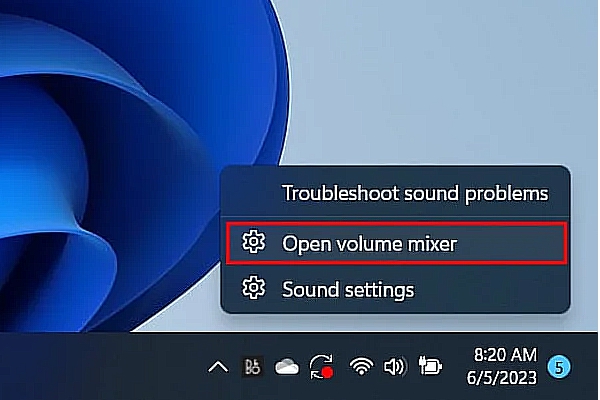
Seçeneklerden tercih ettiğiniz ses çıkış cihazını seçin.
Bu kadar basit! Ancak şunu unutmamak gerekir ki, bunu yapmak farklı bir çıkış cihazına geçmenize yardımcı olacaktır, ancak seçilen cihazı varsayılan tercihiniz haline getirmeyecektir. Bunun için aşağıdaki bir sonraki adıma geçin.
Kontrol Panelindeki Cihazları Değiştirin
Sık kullandığınız, tercih ettiğiniz bir çıkış aygıtınız varsa, bunu Windows’ta varsayılan tercihiniz yapabilirsiniz. Bu sayede her kullanmanız gerektiğinde geçiş yapmak zorunda kalmayacaksınız. Kontrol panelinden ses aygıtı nasıl değiştirilir;
Çalıştır’ı açmak için Win+R tuşlarına basın.
Kutuya control mmsys.cpl yazın ve Enter tuşuna basın.
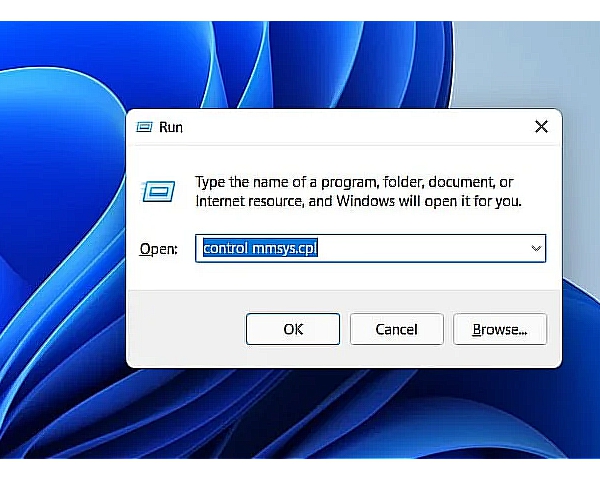
“Oynatma” sekmesine gidin ve hedeflenen ses cihazına sağ tıklayın.
Bağlam menüsünden “Varsayılan Cihaz Olarak Ayarla”yı seçin.
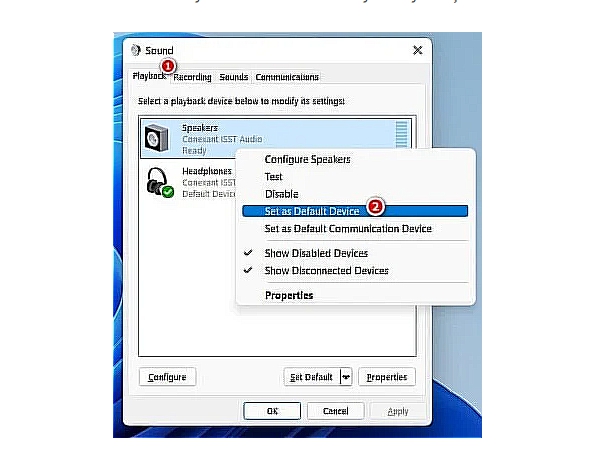
Ses Düzeyi Karıştırıcısını kullanın
Ses aygıtı nasıl değiştirilir adımlarının bir diğeri ise şu şekildedir; Windows’ta varsayılan ses aygıtını değiştirmenin bir başka kolay yolu da ses düzeyi karıştırıcısını kullanmaktır. Bu özellik, bilgisayarınızdaki bireysel uygulamaların veya cihazların ses düzeylerini ayarlamanıza olanak tanır; bu, aynı anda birden fazla uygulama kullanıyorsanız ve ses düzeylerini bağımsız olarak özelleştirmek istiyorsanız yararlı olur.
Sistem tepsisindeki ses simgesine sağ tıklayın.
Bağlam menüsünden “Ses karıştırıcısını aç”ı seçin.

“Çıkış cihazı” açılır menüsünü genişletin ve tercih ettiğiniz cihazı seçin. Şu anda kullanmakta olduğunuz uygulamaların ses düzeyini ayarlamak için “Uygulamalar” bölümüne de ilerleyebilirsiniz.
4. Ayarlar Uygulamasında Değişiklik Yapın
Tercih ettiğiniz cihazı varsayılan seçenek olarak ayarlamanın başka bir yöntemi de sisteminizin ayarlarını incelemektir.
Ayarlar uygulamasını açmak için Win+ tuşlarına basın .I
“Sistem -> Ses” seçeneğine gidin.
Sisteminizdeki tüm bağlı ses cihazlarını görmek için “Sesin nerede çalınacağını seçin” seçeneğini genişletin.
Geçiş yapmak istediğiniz hedeflenen cihaza tıklayın.
Cihazın özelliklerine erişmek için onunla ilişkili ok simgesine tıklayın.
Cihazı varsayılan tercihiniz yapmak için “Varsayılan ses cihazı olarak ayarla” açılır menüsünü genişletin ve “Ses için varsayılan olarak kullan” ı seçin.
Aynı pencerede “Çıktı” bölümüne giderek daha ileri düzey değişiklikler yapabilirsiniz.
Oyun Çubuğunu Kullanın
Xbox Game Bar, ses ayarları da dahil olmak üzere oyunla ilgili çeşitli işlevler sunan yerleşik bir Windows özelliğidir. Oyun oynarken ve diğer aktiviteleri yaparken ses ayarlarını değiştirmek için kullanabilirsiniz.

Xbox Game Bar’ı açmak için Win+G tuşlarına basın.
“Ses” bölmesine gidin ve “Karıştır” sekmesine gidin.
“Windows Varsayılan Çıkışı” açılır menüsünü genişletin ve hedeflenen cihazı seçin.
Oyun Çubuğu arayüzünden çıkmak için Esc tuşuna basın.
İstediğiniz Şekilde Dinleyin
Bu yöntemler, Windows’ta ses aygıtlarını sorunsuz bir şekilde değiştirmenize ve ses ayarlarınızı tercihlerinize uyacak şekilde özelleştirmenize yardımcı olacaktır. Sorunsuz bir deneyimin tadını çıkarmak ve ses gecikmesi sorunlarından kaçınmak için ses sürücülerinizi zamanında güncellediğinizden emin olun.
Ses aygıtı nasıl değiştirilir adımlarını inceledik.
Uyarı: Yüksek sesin insan sağlığına birçok zararı olabilir. İşte bazıları:
Ses aygıtı nasıl değiştirilir adımlarını inceledik ses seviyelerine sağlığınız için dikkat edin!
İşitme Kaybı: Yüksek ses seviyelerine maruz kalmak, işitme sinirlerine ve iç kulağa zarar verebilir. Bu durum zamanla işitme kaybına yol açabilir. Özellikle sürekli ve uzun süreli maruziyet işitme hasarına neden olabilir.
Tinnitus (kulak çınlaması): Yüksek ses seviyeleri, kulakta sürekli bir çınlama veya uğultu hissine neden olabilir. Bu duruma tinnitus denir ve oldukça rahatsız edici olabilir.
Psikolojik Etkiler: Sürekli yüksek ses, stres, endişe ve sinirlilik gibi psikolojik etkilere neden olabilir. Bu da genel sağlık ve refahı olumsuz etkileyebilir.
Uykusuzluk: Gece boyunca yüksek ses seviyelerine maruz kalmak, uykusuzluğa neden olabilir. Uykusuzluk da bir dizi sağlık sorununa yol açabilir.
Konsantrasyon Bozukluğu: Yüksek ses seviyeleri, odaklanma ve konsantrasyon üzerinde olumsuz bir etkiye sahip olabilir. Bu da iş veya okul performansını etkileyebilir.
Kalp ve Dolaşım Sistemi Problemleri: Bazı çalışmalar, sürekli yüksek ses seviyelerinin kalp atış hızını artırabileceğini ve kan basıncını yükseltebileceğini göstermektedir. Bu da kalp ve dolaşım sistemi problemlerine yol açabilir.
Bu nedenlerden dolayı, yüksek ses seviyelerinden kaçınmak ve uygun koruyucu önlemleri almak önemlidir. Uzun süreli sıkıntılı olan kişilerin işitme koruyucu cihazlar gibi önlemler alması önerilir. Ayrıca, gürültülü ortamlarda gerektiğinde kulak koruyucu kullanmak da önemlidir.